分列excel怎么用?本文给电子数码爱好者聊聊数码产品中对于遇上Excel表格怎么分列等问题,我们该怎么处理呢。那么就让我们一起来了解吧,希望能帮你解决到相关问题。
分列excel怎么用
1、分列的作用是拆分单元格内容,双击要进行拆分的单元格。
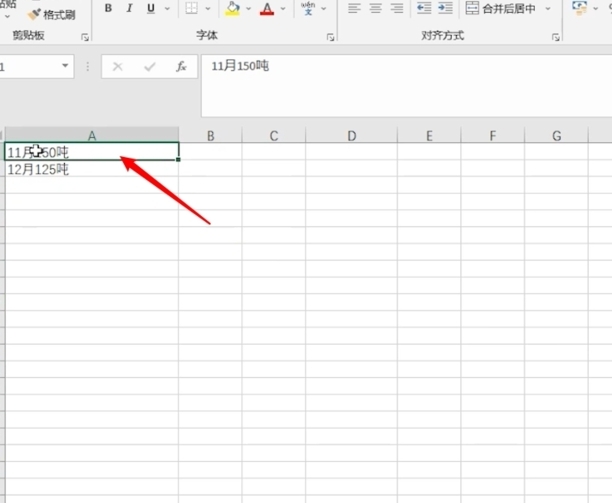
2、在拆分的内容中间输入一个空格
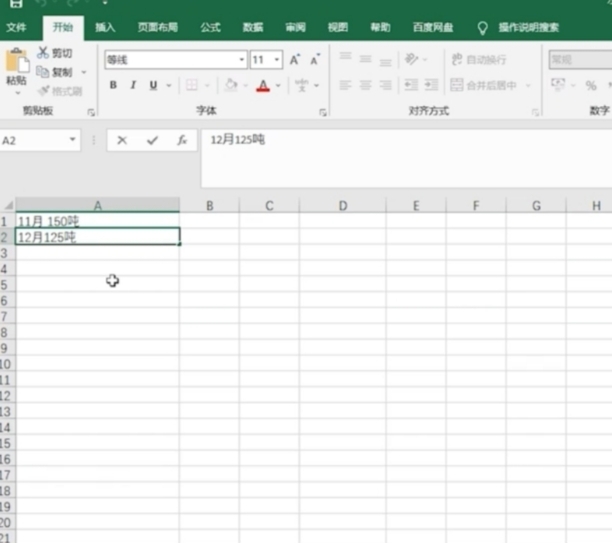
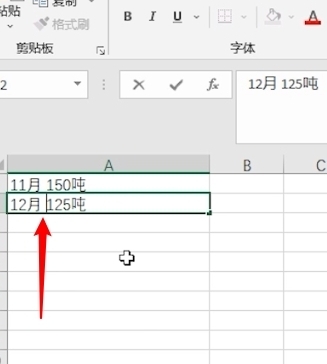
3、框选所有要进行拆分的单元格。
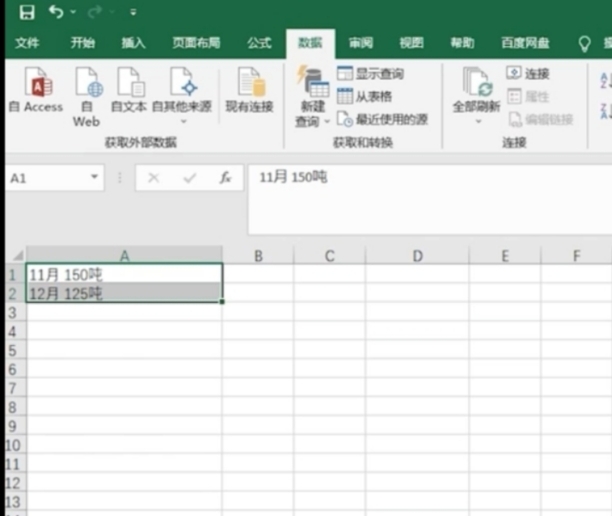
4、在顶部的菜单栏找到并点击数据选项,选择数据工具中的分列选项。
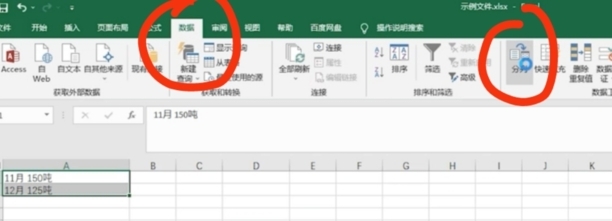
5、原始数据类型设置为分隔符号,点击下一步
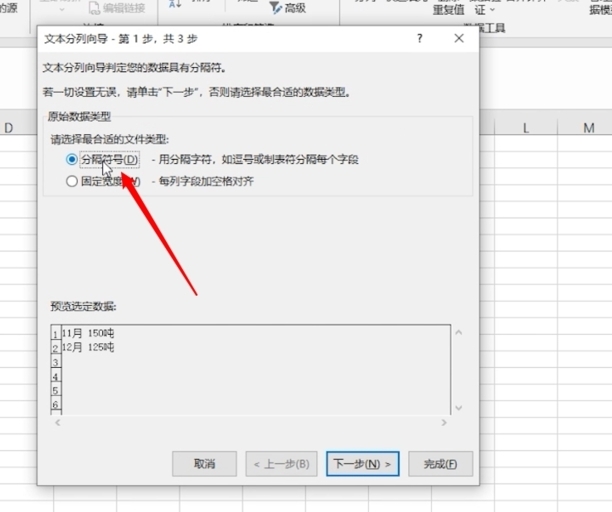
6、打勾空格,点击下一步
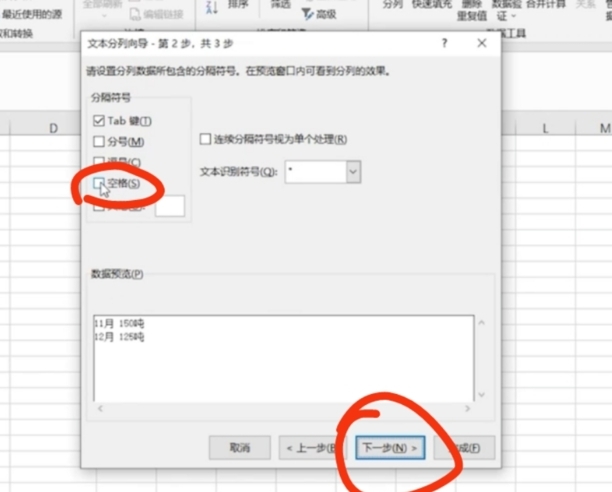
7、打勾常规,点击完成。分列成功
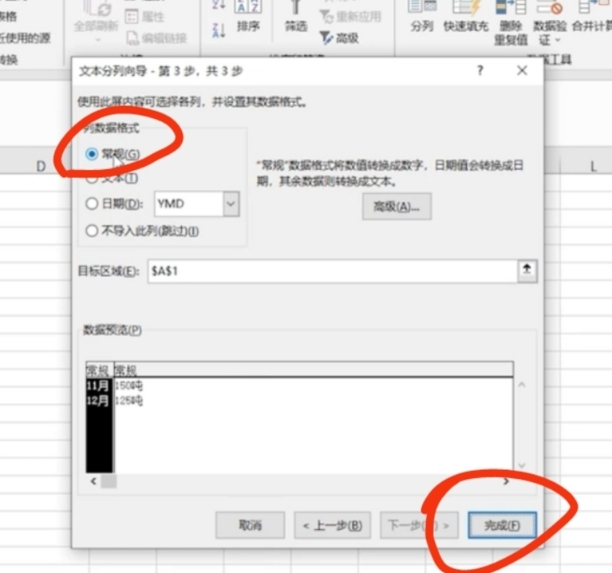
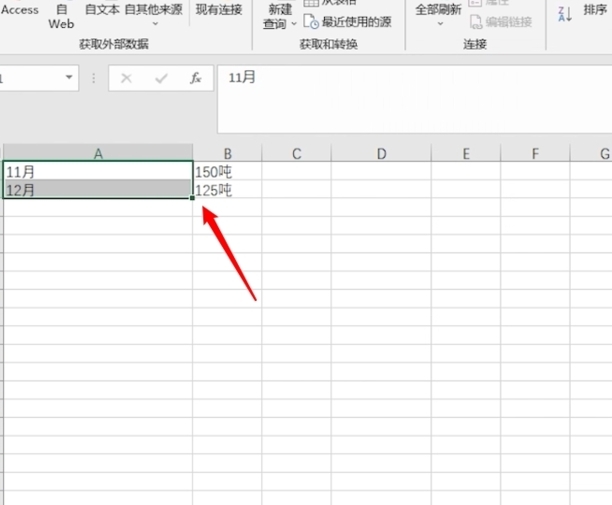
Excel表格怎么分列
第一:首先打开需要进行分列的excel表格,框选【单元格】,然后点击上方菜单栏中的【数据】,选择【分列】,选择分列之后会弹出【文本分列向导】的窗口,一共分为三步,然后选择合适的【文件类型】,选择【下一步】;
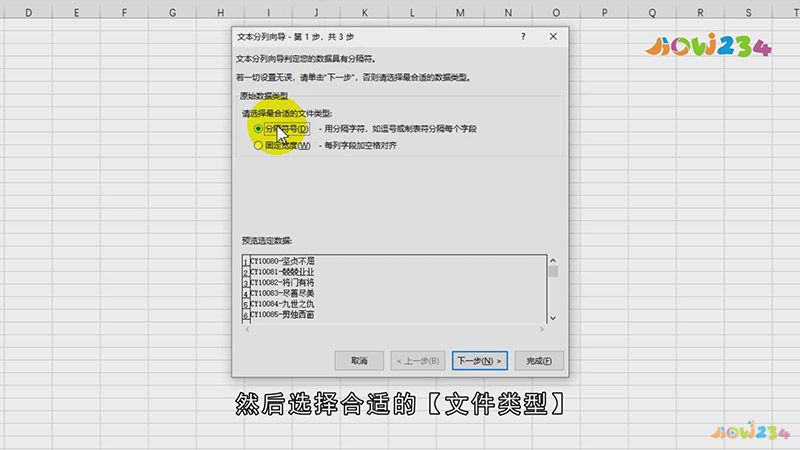
第二:勾选【其他】前面的复选框,取消【Tab键】前的对勾,输入两列中间的分列符号,随后在数据预览中可以预览效果,接着选择【下一步】,最后点击【完成】即可;
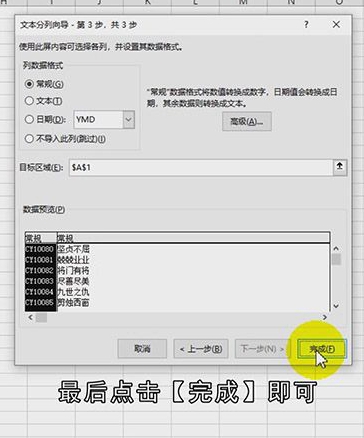
总结
本图文教程演示机型:戴尔-成就3690,适用系统:windows10,软件版本:Excel 2021;以上就是关于Excel表格怎么分列的全部内容,希望本文的介绍能帮你解决到相关问题,如还需了解其他信息,请关注本站其他相关信息。
